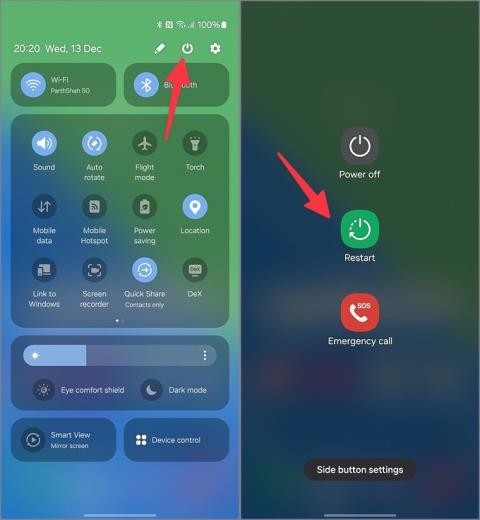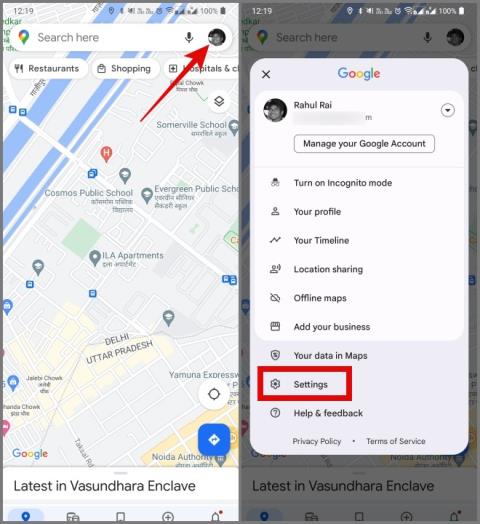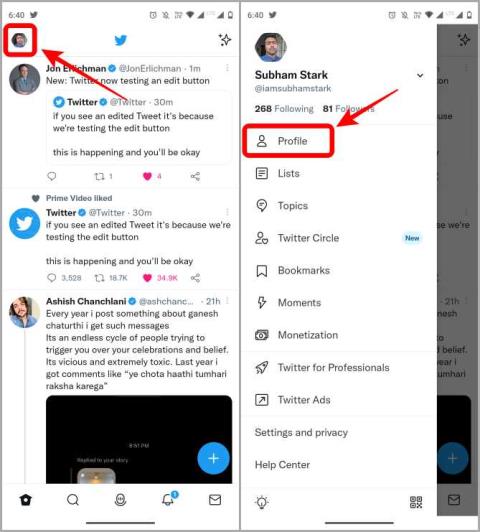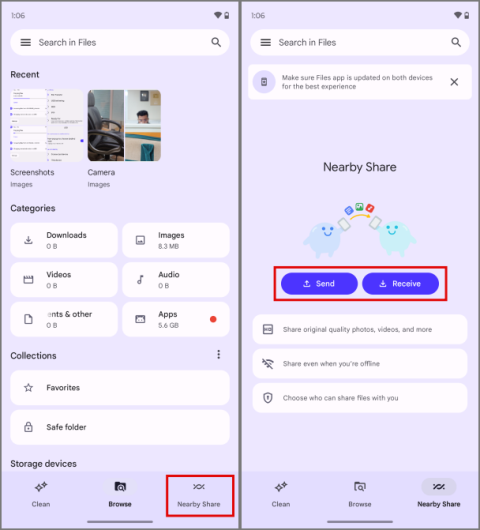9 javítás, ha a Spotify Premium nem működik offline Androidon és iPhone-on

A Spotify Premium nem működik offline módban Android vagy iPhone készülékén? A probléma megoldásához alkalmazza ezeket a tippeket.
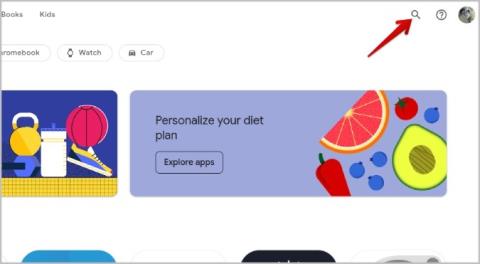
Képzeljen el egy olyan helyzetet, amikor az asztalon van. Talál egy Android-alkalmazást, amely tetszik, és most telepíteni szeretné. De a telefon nincs a közelben, ezért az alkalmazás telepítéséhez el kell költöznie, hogy megszerezze a telefont. Fárasztó. Szerencsére vannak módok arra, hogy az asztalról távolról telepítsünk alkalmazásokat Android-telefonunkra. Akár az APK-fájlokat is oldalra töltheti és telepítheti anélkül, hogy a fájlokat átvigye Android telefonjára. Itt van, hogyan.
Megjegyzés: Az alábbi lépések macOS és Windows laptopokon és asztali számítógépeken is működnek.
Tartalomjegyzék
Alkalmazások telepítése Androidra asztali számítógépről a Play Áruház segítségével
Telepíthetjük a Google Play Store webes alkalmazás segítségével az asztalon. Mivel webalkalmazást használunk, ez a folyamat Mac, Windows, Linux és Chrome OS rendszeren is működik. De ahogy az várható volt, csak a Google Play Áruházban elérhető alkalmazásokat telepítheti.
1. Nyissa meg a Play Áruházat az interneten , és győződjön meg arról, hogy ugyanazzal a Google-fiókkal jelentkezett be mind az interneten, mind az Android telefonján.
2. Most érintse meg a keresés ikont a jobb felső sarokban, és írja be, és keresse meg a telepíteni kívánt alkalmazást.

3. Ezután nyissa meg az alkalmazást a keresési eredményoldalról.
4. Az alkalmazás oldalán lefelé görgetve megnézheti a képernyőképeket, és elolvashatja az alkalmazás leírását, az adatbiztonságot, az értékeléseket és az értékeléseket, akárcsak a telefonon.
5. Érintse meg a Telepítés gombot az alkalmazás neve alatt a telepítés megkezdéséhez.

6. A megnyíló előugró ablakban válassza ki Android telefonját a legördülő menüből.

7. Az alkalmazás által támogatott összes Android okostelefonnak és táblagépnek szerepelnie kell a legördülő menüben. Ha egy adott eszköz nem szerepel a listában, az azt jelenti, hogy jelenleg nem támogatott.

8. Miután kiválasztotta az eszközt, kattintson a Telepítés gombra.

9. A megerősítéshez adja meg a Google-fiók jelszavát.

10. A jelszó megerősítése után értesíti, hogy az alkalmazás hamarosan települ a kiválasztott készülékére.

Android-telefonjának másodperceken belül meg kell kezdenie az alkalmazás letöltését. Ha nem csatlakozik az internethez, a letöltés azonnal megkezdődik, amint hozzáfér az internethez. Ha a Play Áruház beállításaiban a Wi-Fi lehetőséget választotta, az alkalmazás letöltésre kerül, amikor csatlakozik a Wi-Fi hálózathoz.
Alkalmazások telepítése Androidra asztali számítógépről a Samsung Galaxy Store segítségével
Ha Samsung okostelefonja van, használhatja a Samsung Galaxy Store-t is. Hasznos lehet, ha egy adott alkalmazás vagy játék nem érhető el a Play Áruházban, például egyes Samsung-alkalmazások, Epic Games stb.
1. Először nyissa meg a Galaxy Store webhelyet , és jelentkezzen be ugyanazzal a Samsung-fiókkal, amellyel bejelentkezett telefonjára.

2. Miután bejelentkezett, keressen bármely alkalmazást vagy játékot, amelyet telepíteni szeretne Android telefonjára.

3. Az alkalmazás/játék oldalon kattintson a Telepítés gombra a játék letöltéséhez.

4. Az előugró ablakban válassza ki Samsung telefonját, amelyre telepíteni szeretné az alkalmazást/játékot.
5. Miután kiválasztotta, kattintson a Telepítés gombra, hogy telepítse az alkalmazást/játékot a telefonjára.

APK-k telepítése Androidra az asztalról
Az Android-felhasználók élvezhetik azt a kiváltságot, hogy az APK fájlokat közvetlenül telepíthetik Androidra, ha úgy döntenek. Néhány eset, amikor egy alkalmazást szeretne telepíteni Androidra APK-fájl használatával.
Megjegyzés: Az ismeretlen forrásból származó APK-k telepítése veszélyeztetheti eszköze biztonságát, és ezáltal az adatvédelmet.
Ezért azt javasoljuk, hogy olyan APK-fájlokat használjon, amelyekben megbízik. Mi, a Neotechsystemsnél, az APKMirror-t használjuk az APK-fájlok letöltésére, de ennek ellenére ügyelünk a kellő gondosságra. Ezenkívül az APK-fájlok asztali számítógépről Androidra történő telepítése nem olyan zökkenőmentes, mint az Android-alkalmazások telepítése a Play Áruházból, mivel előzetes beállítást igényel.
1. Nyissa meg a Beállítások elemet Android-telefonján, lépjen a Telefonról menüpontra , és érintse meg hétszer a Beépített szám elemet , amíg fel nem villan a „Te vagy a fejlesztő” üzenet. Ennek lehetővé kell tennie a fejlesztői lehetőségeket.
2. Most lépjen vissza egy képernyővel, és nyissa meg a Fejlesztői beállításokat a Beállításokban. Görgessen le, és engedélyezze ott az USB hibakeresés opciót.

3. Most az asztalon nyissa meg az Android Developer Studio alkalmazást (új lapon nyílik meg), és görgessen le a Letöltések részhez. Itt kattintson az SDK Platform Tools letöltése lehetőségre az operációs rendszerének megfelelően. Itt Windows képernyőképeket használok, de ugyanazokat a lépéseket követheti Mac vagy Linux rendszeren.

4. Csomagolja ki a letöltött SDK zip fájlt. Nyissa meg a mappát, és meg kell találnia az ABD fájlt.

5. Mac felhasználók : Nyissa meg a terminált, írja be a cd szót, nyomja meg a szóköz billentyűt, majd húzza át az ADB fájlt a Terminal ablakba. Most nyomja meg az Enter billentyűt.
Windows-felhasználók: Kattintson a jobb gombbal ebben az ablakban, és válassza a Megnyitás terminálban lehetőséget . Ha Windows 10 vagy régebbi rendszert használ, itt találja a Parancssor megnyitása lehetőséget .

6. Most csatlakoztassa telefonját asztali számítógépéhez/laptopjához. Ha mód kiválasztását kéri, válassza az Adatátvitel lehetőséget Android telefonján.
7. Mac rendszeren a Terminálba vagy Windowson a Parancssorba írja be a ./adb devices parancsot, és nyomja meg az Enter billentyűt . Ennek meg kell jelennie a csatlakoztatott Android telefonnak.

8. Most írja be a következőt : ./adb install (szóköz), majd húzza át a letölteni és Android telefonra telepíteni kívánt APK fájlt. Ezután nyomja meg az Enter billentyűt .

9. Ezzel telepítenie kell az APK fájl alkalmazást Android-eszközére.

Nem kell minden alkalommal ugyanazokat a lépéseket megismételni. Ha további APK-kat szeretne telepíteni a jövőben, csatlakoztassa a telefont a számítógépéhez, nyissa meg a Terminál/Parancssort a megfelelő mappában, és használja közvetlenül az ./adb install APK fájlnév parancsot . Ezzel azonnal telepítenie kell az alkalmazást, és még gyorsabbnak is bizonyulhat, mintha az APK-fájlt androidos telefonja tárhelyére továbbítaná, és onnan telepítené.
Alkalmazások telepítése Androidra az asztalról
A Play Áruház és a Galaxy Store módszerrel könnyedén telepíthet bármilyen alkalmazást asztaláról Android telefonjára. De ha az APK verzióját szeretné telepíteni, először csatlakoznia kell az Android telefonhoz. Egy másik módszer lehet az APK-fájl elküldése asztalról telefonra, és oldalbetöltés. Ahelyett, hogy asztali számítógépről telepítene alkalmazásokat Android-telefonjára, most már közvetlenül is telepíthet Android-alkalmazásokat Windowson és Macen is .
A Spotify Premium nem működik offline módban Android vagy iPhone készülékén? A probléma megoldásához alkalmazza ezeket a tippeket.
A Galaxy Store, ha nem tölt le alkalmazásokat, tönkreteheti az ideális Samsung telefon beállítását. Íme a legfontosabb javítások arra vonatkozóan, hogy a Galaxy Store nem telepít alkalmazásokat.
A Google Térkép lemeríti az akkumulátort? Íme 20 egyszerű feltörés, amellyel csökkentheti a Google Térkép akkumulátorának lemerülését Android és iOS rendszeren.
Meg akarja akadályozni, hogy a Google gyűjtse az Ön helyadatait? Így kapcsolhatja ki és törölheti a Helyelőzményeket a Google Térképen.
Ha kíváncsi arra, hogy egyes Discord-kiszolgálók miért nem jelennek meg Discord-fiókjában, itt megtalálhatja és kijavíthatja a problémát.
Közvetlenül a Chromebookról szeretné elérni telefonját? Íme néhány módja annak, hogy Android-telefonját a Chromebookra tükrözze kábellel és vezeték nélkül.
Így állíthatja be profiljában a Twitter-tippeket, és készen áll arra, hogy készpénzzel vagy kriptopénzzel pénzt szerezzen közönségével. Teljes útmutató.
Egynél több Android-eszköze van? Így oszthat meg fájlokat ingyenesen két Android telefon vagy bármilyen eszköz között (hirdetés nélkül).
Módokat keres a régi tartalék Android használatára? Így használhatja ezt az Androidot hangszóróként PC-n
Mindenki más előtt szeretné kipróbálni az Android-alkalmazások új funkcióit? Így csatlakozhat az Android alkalmazások bétaprogramjához, és élvezheti a korai hozzáférést.
Bár minden Android-alkalmazás működik a Foldon, nem mindegyik van erre optimalizálva. Itt található az összes Samsung Galaxy Foldhoz optimalizált alkalmazás.
Íme, mit kell tenni, ha a Snapchat nem tud hozzáférni a kameraalkalmazáshoz Android okostelefonján. Ezek a javítások egyszerűek és könnyen végrehajthatók.
Sürgős bemutató? Így készítheti el ezt a bemutatót, ha Android-telefonját billentyűzetként és egérként használja Windows PC-hez.
Szeretne alkalmazásokat telepíteni egy Android telefonra, miközben Windows/macOS asztali számítógépen van? Ezt megteheti a Play Áruházból, a Galaxy Store-ból vagy a Terminal/CMD-ből.
Így engedélyezheti az Alkalmazások automatikus archiválását a Play Áruházban, hogy archiválja a kevésbé használt alkalmazásokat Android telefonokon, és helyet takarítson meg.
Itt mindent megtehet, hogy javítsa a teljesítményt, és gyorsabbá tegye Chromebookja/Chrome OS-e a kezeléstől az energiamosásig.
Ha az Instagram üres fehér vagy fekete képernyőt jelenít meg Android vagy iPhone készülékén, ne aggódjon. Íme néhány tipp a probléma megoldásához.
Így távolíthatja el a bloatware alkalmazásokat bármely Android-telefonról, beleértve a Samsungot, a OnePlus-t stb., az Universal Android Debloater segítségével.
Itt van a teendő, ha az Intel Unison megragad a Csatlakozás a telefonhoz képernyőn a Windows 11 rendszerű számítógépen, majd csatlakoztassa újra a telefont.
Az Android-felhasználók számára elérhető Windows-alkalmazások listája a két ökoszisztéma szinkronizálásával, megkönnyítve és egyszerűbbé téve az életet.
Véletlenszerűen végződnek a telefonhívásai? Íme néhány tipp, amellyel kipróbálhatja, ha Samsung Galaxy telefonjával folyamatosan megszakad a hívások.
A Samsung telefon nyilvánvaló ok nélkül újraindul? Íme, mit tehet a mögöttes probléma megoldása érdekében.
Így adhat hozzá vészhelyzeti kapcsolattartót és információkat Androidon. Ismerje meg, hogyan érheti el és jelenítheti meg a vészhelyzeti információkat a telefonok lezárási képernyőjén.
Szeretné kikapcsolni a mobiladat- vagy Wi-Fi-hozzáférést bizonyos alkalmazásokhoz Samsung Galaxy telefonon? Íme, hogyan kell ezt megtenni.
Ha Android telefonja képernyője véletlenszerűen kapcsol be, íme néhány hatékony tipp, amelyek segítenek megoldani a problémát.
A Kamera alkalmazás nem olvassa be a QR-kódot a Samsung Galaxy telefonon? A probléma megoldásához alkalmazza ezeket a hibaelhárítási tippeket.
új 2019-es Shield TV Pro-t vagy Tube-ot kapott? Nos, rengeteg tippet, trükköt és funkciót tartalmaz, amelyek jobbá teszik az élményt.
Alacsony hangerővel kapcsolatos problémát tapasztal Samsung Galaxy telefonján? Próbálja ki ezeket a hibaelhárítási tippeket a probléma megoldásához.
Lassú töltési sebességet tapasztal a telefonján? Íme a Samsung Galaxy telefon gyorsabb feltöltésének módjai.
A Google Készülékkereső nem működik Android telefonján? Íme néhány tipp, amelyek megoldják a problémát.